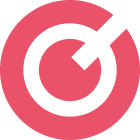在日常使用Windows 10的过程中,软件的安装与卸载是我们常常需要面对的任务。虽然安装新软件带来新功能,但有时我们也需要卸载那些不再需要的程序。无论是为了释放磁盘空间,还是为了提升系统性能,掌握几种有效的卸载方法都至关重要。本文将为你详细介绍在Windows 10中卸载软件的多种方法,帮助你轻松应对这一任务。
一、使用“设置”应用卸载软件 Windows 10的“设置”应用为用户提供了一个直观的界面来管理已安装的程序。以下是具体步骤:
打开“设置”应用:点击左下角的“开始”按钮,然后点击齿轮图标,或者使用快捷键Win+I。 进入“应用”设置:在“设置”窗口中,点击“应用”选项,打开“应用和功能”页面。 选择要卸载的软件:在列表中找到目标软件,可以使用搜索栏快速定位。 开始卸载:点击软件旁边的“卸载”按钮,确认后按照提示完成卸载。 完成卸载:软件从列表中移除后,若有残留文件,可能需要手动清理。二、使用“控制面板”卸载软件 虽然“设置”应用更为现代,但传统的“控制面板”仍然是一个有效的选择。具体步骤如下:
打开“控制面板”:右键点击“开始”按钮,选择“控制面板”,或者在搜索栏中输入“控制面板”。 选择“程序和功能”:在控制面板中点击“程序”下的“卸载程序”。 选择要卸载的软件:找到目标软件,右键点击并选择“卸载/更改”。 按照弹出的卸载向导完成操作。 完成卸载:软件从列表中移除后,确认是否有残留。三、使用PowerShell卸载软件 对于高级用户,PowerShell提供了一种更为灵活的卸载方式。具体步骤如下:
打开PowerShell:右键点击“开始”按钮,选择“Windows PowerShell(管理员)”。 获取已安装软件列表:使用命令Get-AppxPackage | Select Name, PackageFullName列出所有应用。 卸载指定软件:找到目标软件后,使用命令Remove-AppxPackage -Package
下载并安装工具:访问官网下载安装包。 选择要卸载的软件:打开工具,找到目标软件。 开始卸载:点击“卸载”按钮,启动软件的卸载程序。 扫描残留文件:卸载完成后,工具会扫描并删除残留。 完成卸载:确认所有残留项已被删除。五、注意事项 在卸载软件时,有几个注意事项需要牢记:
管理员权限:某些操作需要管理员权限,确保以管理员身份运行。 备份数据:在卸载之前,建议备份重要数据。 系统稳定性:卸载关键组件可能导致系统不稳定,务必谨慎。 残留文件:部分软件可能会留下残留文件,使用第三方工具可以更彻底清理。 软件依赖:确认卸载软件不会影响其他程序的正常运行。总结:在Windows 10中,卸载软件的方法多种多样,包括“设置”应用、“控制面板”、PowerShell命令以及第三方工具。根据自己的需求选择合适的方法,能够让你的电脑保持清爽和高效。无论你是普通用户还是高级用户,了解这些卸载技巧将帮助你更好地管理你的软件环境。希望本文对你有所帮助,让你轻松卸载不需要的软件,保持系统的流畅运行。返回搜狐,查看更多